Ai încercat totul pentru ca iPhone-ul, iPad-ul sau iPod-ul să funcționeze din nou, fără rezultate? Dacă dispozitivul dvs. este blocat pe un ecran gol, logo-ul Apple, funcționează defectuos sau chiar pare blocat, utilizarea modului DFU ar putea fi ultima opțiune DYI.
DFU (Device Firmware Upgrade) nu încarcă sistemul de operare direct de pe dispozitiv, ci vă permite să interacționați cu dispozitivul folosind iTunes sau Finder. Din acest motiv, modul DFU permite restaurarea tuturor dispozitivelor chiar și atunci când iOS sau iPadOS nu pornește pe dispozitivul în sine.
Și de aceea, modul DFU este o ultimă oprire pentru iPhone-uri, iPad-uri și iPod-uri care nu funcționează sau funcționează defectuos.
Dar atenție!
Utilizarea modului DFU șterge complet dispozitivul și asta înseamnă că veți pierde toate datele dispozitivului. Deci, dacă nu aveți o copie de rezervă realizată prin iCloud, iTunes sau Finder, nu aveți noroc. Nu vă puteți restaura datele după inițierea modului DFU.
Deci, dacă nu ați încercat Mod de recuperare, vă recomandăm să efectuați asta mai întâi înainte de a încerca DFU.
Cuprins
- Articole similare
-
Cum să efectuați o restaurare DFU pe iPhone, iPad sau iPod touch
- DFU pentru modelele iPhone 8 și versiuni superioare și iPad fără buton de pornire (utilizați Face ID)
- DFU pentru iPhone 7 și versiunile anterioare, iPod touch și iPad-uri cu un buton de pornire
- Reconectați backup-ul la dispozitiv
- Postări asemănatoare:
Articole similare
- iOS: Totul despre DFU și modul de recuperare
- Blocat într-o buclă de încărcare? iPhone sau iPad continuă să se reseteze după actualizarea iOS sau iPadOS
- Utilizați modul de recuperare pentru a vă repara iPhone-ul, iPad-ul sau iPod-ul touch
- Cum să utilizați modul DFU pe iPhone-ul dvs. (modele 8 și mai sus)
- Cum să-ți pui Apple TV în modul DFU
Cum să efectuați o restaurare DFU pe iPhone, iPad sau iPod touch
- Verificați dacă există actualizări pentru iTunes sau Finder (prin actualizări macOS)
- Faceți o copie de rezervă a telefonului și păstrați datele dacă este posibil
- Dacă iTunes este deja deschis pe computer, închideți-l
- Porniți dispozitivul
- Conectați-vă dispozitivul la computer
- Odată conectat, deschide iTunes sau Finder
DFU pentru modelele iPhone 8 și versiuni superioare și iPad fără buton de pornire (utilizați Face ID)
- Pentru iPhone 8+ și iPad fără buton de pornire: apăsați butonul Creșterea volumului butonul, apoi apăsați imediat butonul Volum scăzut butonul și în cele din urmă apăsați și mențineți apăsat butonul Lateral/Sup butonul până la iPhone sau iPad-uri afişa devine negru
- Odată ce ecranul devine negru, eliberați butonul lateral/sus.

Sunteți în modul DFU dacă ecranul este complet negru - Apăsați imediat tasta Buton lateral/sus și Volum scăzut butonul pentru 5 secunde
- După 5 secunde, eliberați doar butonul lateral/sus și continuați să apăsați butonul Volum scăzut buton
- Așteptați ca computerul să vă recunoască iPhone-ul sau iPad-ul pentru ca iTunes/Finder să recunoască că dispozitivul este în modul DFU
- Verificați dacă ecranul rămâne negru; dacă nu, repetați pașii din nou. Dispozitivul dvs. nu este în modul DFU
- Dacă ați intrat cu succes în modul DFU pe dispozitiv, veți vedea un mesaj care „iTunes/Finder a detectat un iPhone în modul de recuperare. Trebuie să restaurați acest iPhone înainte de a putea fi utilizat cu iTunes/Finder.”
- presa Bine

Ecranul iPhone-ului dvs. ar trebui să fie complet gol când apare această alertă. - Dacă nu vedeți acest mesaj, repetați acești pași
- Dacă dispozitivul dvs. arată altceva decât un ecran negru, nu sunteți în modul DFU. Vă rugăm să parcurgeți din nou acești pași
DFU pentru iPhone 7 și versiunile anterioare, iPod touch și iPad-uri cu un buton de pornire
- Deschide iTunes/Finder pe computer
- Conectați-vă computerul și iDevice-ul
- Apăsați și mențineți apăsat Butonul de pornire timp de 3 secunde
- Continuați să țineți apăsat butonul de pornire și acum apăsați lung butonul de pornire
- Pentru modelele iPhone 7, țineți apăsat butonul de reducere a volumului timp de 10 secunde
- Ecranul dispozitivului ar trebui să rămână gol/negru pe tot parcursul acestui proces. Dacă vedeți mesajul „Conectați-vă la iTunes/Finder”, iPhone-ul dvs. este în modul de recuperare. Reporniți procesul
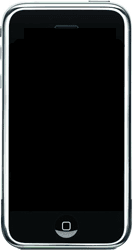
- Eliberați butonul de pornire dar continuă să ții butonul de pornire timp de 5 secunde.
- Pentru modelele iPhone 7, continuați să țineți butonul de reducere a volumului timp de 5 secunde
- Din nou, dacă telefonul dvs. afișează ecranul „Conectați iTunes/Finder”, ați apăsat prea mult timp și trebuie să repetați acești pași
- Dacă ecranul dispozitivului rămâne gol/negru, apare o casetă de dialog în iTunes/Finder care spune că este „a detectat un iPhone în modul de recuperare. Trebuie să restaurați acest iPhone înainte de a putea fi utilizat cu iTunes/Finder.”
- presa Bine
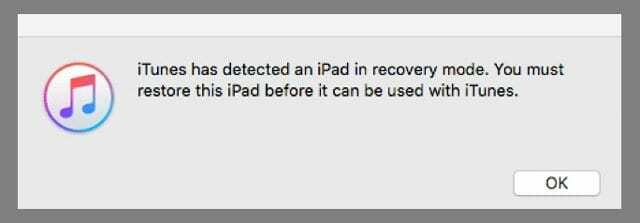
- Urmați pașii de pe ecran pentru a Restabili dispozitivul tau
- Dacă iDevice-ul dvs. afișează ORICE ALTE mesaje, sigle Apple sau nu afișează un ecran negru sau gol, aceasta indică faptul că iDevice-ul dvs. nu este în modul DFU. Repetați pașii
Reconectați backup-ul la dispozitiv
Dacă DFU a avut succes, acum vă puteți conecta înapoi la backup-ul iCloud sau iTunes/Finder pentru a vă restaura datele. Sau îl puteți configura ca nou. Alegerea ta!

Obsedat de tehnologie de la sosirea timpurie a A/UX pe Apple, Sudz (SK) este responsabil pentru direcția editorială a AppleToolBox. Are sediul în Los Angeles, CA.
Sudz este specializată în acoperirea tuturor aspectelor legate de macOS, având în vedere zeci de dezvoltări OS X și macOS de-a lungul anilor.
Într-o viață anterioară, Sudz a lucrat ajutând companiile din Fortune 100 cu aspirațiile lor tehnologice și de transformare a afacerii.